Apple в апреле 2019 года представила свои полностью беспроводные наушники Powerbeats Pro, в которых было несколько улучшений по сравнению с оригинальными проводными Powerbeats под маркой Beats 3.

Если вы приобрели пару наушников Apple для фитнеса, вы захотите использовать их для прослушивания музыки, телефонных звонков, использования Siri и многого другого. Продолжайте читать, чтобы узнать, как настроить и подключить их к вашим устройствам.
Обновите ваше программное обеспечение
Как уже упоминалось, AirPods второго поколения Apple включают в себя новые функции, которых нет в линейке наушников Powerbeats, но для их использования необходимо убедиться, что на ваших устройствах установлено новейшее программное обеспечение.
На устройствах iOS:
Если вы хотите использовать свои новые «AirPods» с iPhone, iPad или iPod touch, убедитесь, что у вас установлена iOS 12.2 или более поздняя версия.
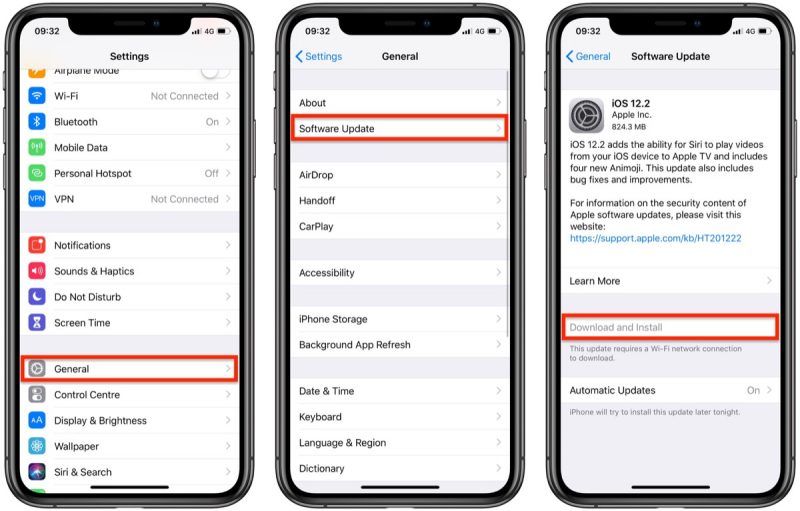
Чтобы проверить, что программное обеспечение вашего устройства обновлено, запустите настройки приложение, а затем выберите Общее -> Обновление программного обеспечения, и загрузите все доступные обновления, если это необходимо.
На Mac:
Чтобы использовать новые «AirPods» с Mac, на нем должна быть установлена ОС MacOS 10.14.4 или более поздней версии. Чтобы убедиться, что на вашем компьютере установлена последняя версия программного обеспечения, выберите Системные настройки… из меню Apple () в верхнем левом углу экрана, а затем нажмите Обновление программного обеспечения в окне настроек.
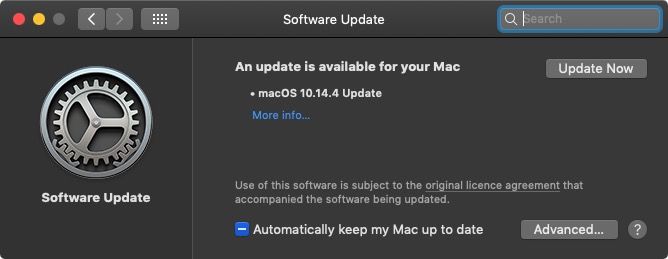
Если ваш Mac обнаружит, что обновление доступно, нажмите Обновить сейчас Нажмите кнопку, чтобы загрузить программное обеспечение и разрешить установку программного обеспечения при появлении соответствующего запроса.
Настройте «PowerBats Pro» на iPhone, «iPad» и «iPod touch»
Прежде чем вы сможете начать использовать свой новый «Powerbeats Pro» на своих устройствах iOS, необходимо выполнить несколько быстрых шагов.
- Разблокируйте свой iPhone, «iPad» или «iPod touch». Если ваше устройство уже разблокировано, перейдите на главный экран.
- Поднесите чехол «Powerbeats Pro» — с вкладышами внутри — к устройству и откройте крышку корпуса.
- Подождите, пока анимация установки появится на экране вашего устройства.
- Нажмите соединять, затем нажмите Готово.
![]()
- Если вы еще не настроили «Hey Siri» на своем устройстве, вам будет предложено выполнить настройку.
Это все, что нужно сделать. Ваш «PowerBats Pro» теперь должен беспрепятственно сопрягаться с вашим устройством всякий раз, когда вы собираетесь их использовать. Обратите внимание, что если вы вошли в iCloud, ваш «Powerbeats Pro» будет автоматически настроен на любое из ваших поддерживаемых устройств, которые вошли в «iCloud» с тем же Apple ID.
Подключите owerPowerbeats Pro к вашему Mac
Если вы настроили «Powerbeats Pro» на своем iPhone, «iPad» или «iPod touch» и ваш Mac вошел в «iCloud» с тем же Apple ID, то вкладыши должны быть готовы к использованию с вашим Mac. В этом случае все, что вам нужно сделать, это положить их в уши, нажмите кнопку блютус значок в строке меню вашего Mac, выберите owerPowerbeats Pro из раскрывающегося списка и нажмите соединять.
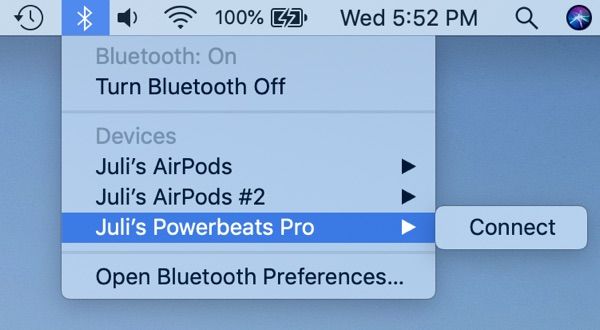
Подключите «Powerbeats Pro» к устройствам Android
Вы можете использовать «Powerbeats Pro» со смартфонами Android и другими устройствами. Вы не сможете использовать «Эй, Сири», но вы можете использовать их, чтобы слушать и говорить. Ознакомьтесь с нашим специальным руководством, чтобы узнать, как использовать «PowerBats Pro» на Android, а также о преимуществах, недостатках и о том, как «PowerBats Pro» работает на устройствах, не принадлежащих Apple.
Tag: Powerbeats Pro Руководство
Оцените статью!
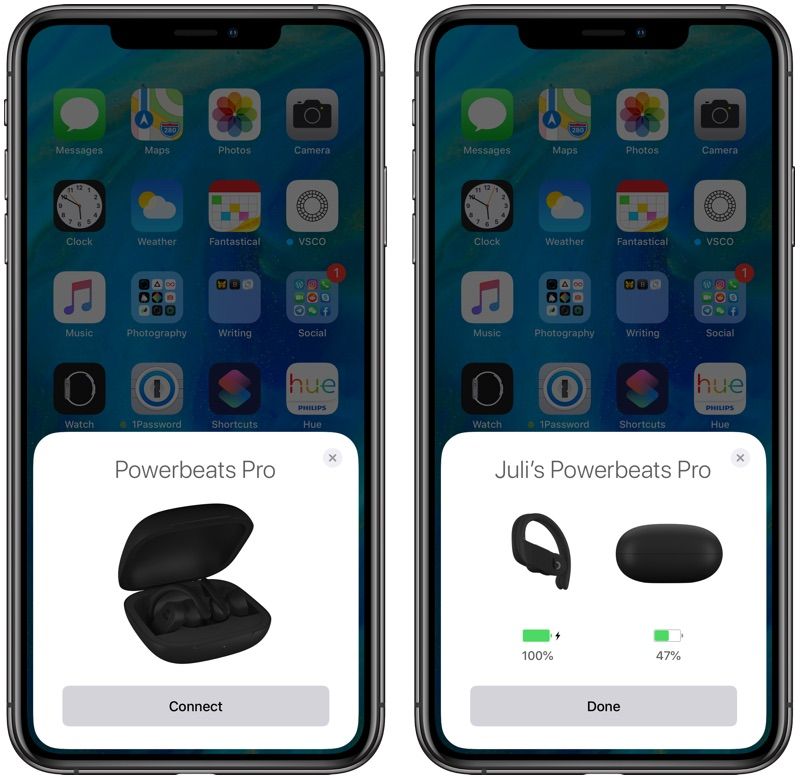
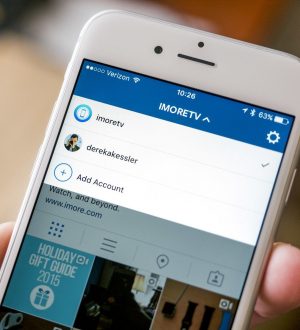
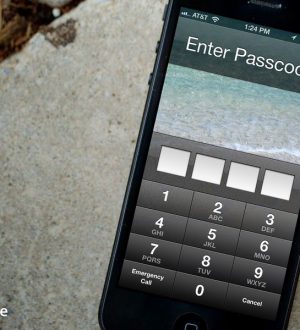
![Как исправить приложение Apple iPhone XR Keyboard, которое продолжает неожиданно зависать и зависать [Руководство по устранению неполадок]](https://appleb.ru/wp-content/uploads/2020/04/kak-ispravit-prilozhenie-apple-iphone-xr-keyboard_1-300x330.jpg)
Отправляя сообщение, Вы разрешаете сбор и обработку персональных данных. Политика конфиденциальности.